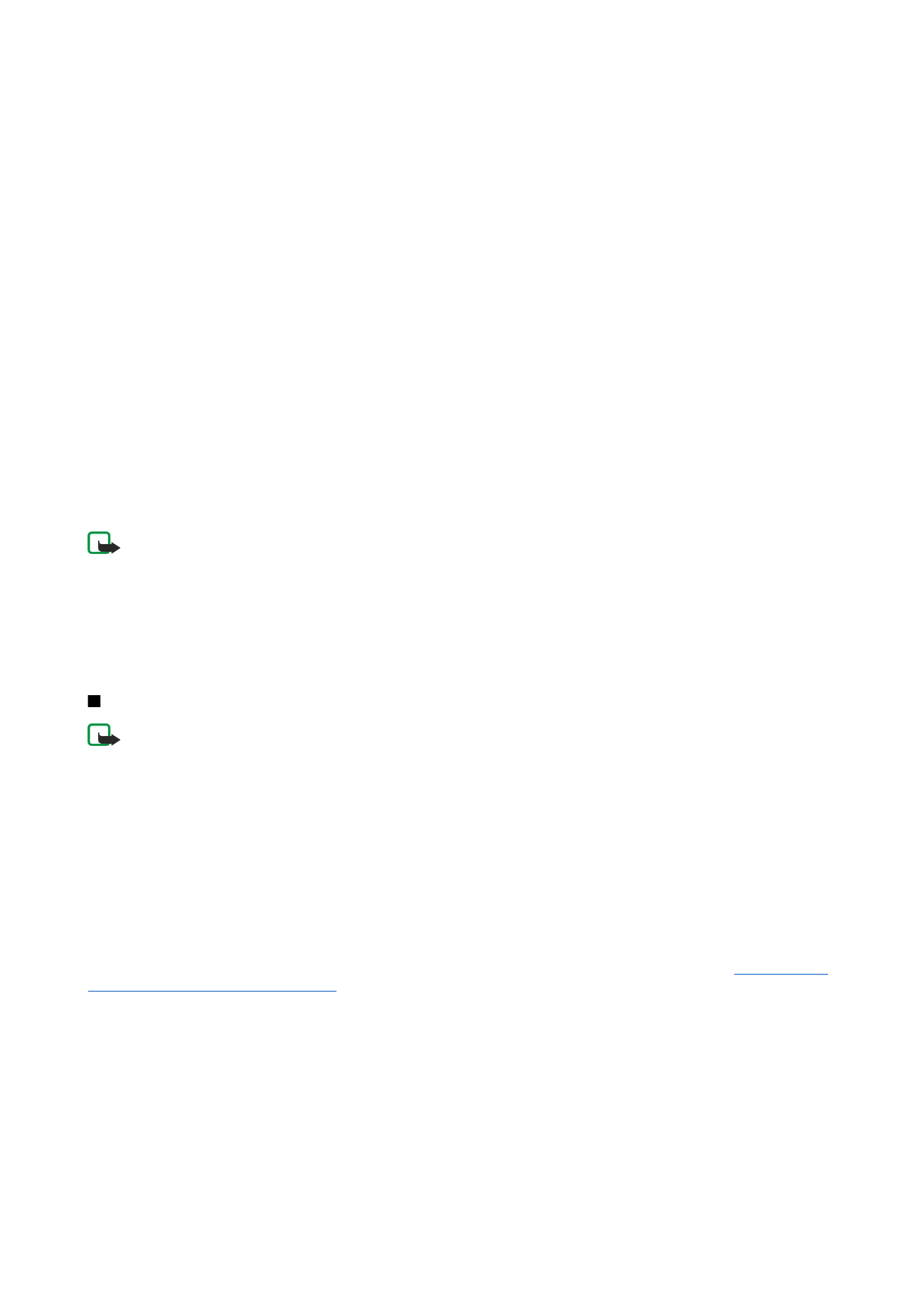
Multimediaberichten maken en verzenden
Een multimediabericht kan tekst, afbeeldingen of geluids- of videoclips bevatten.
Deze functie kan alleen worden gebruikt als uw netwerkoperator of serviceprovider hiervoor ondersteuning biedt.
Op bepaalde afbeeldingen, beltonen en andere inhoud rust mogelijk copyright, wat betekent dat de desbetreffende inhoud
niet mag worden gekopieerd, gewijzigd, overgedragen of doorgestuurd.
Voordat u met uw apparaat multimediaberichten kunt verzenden en ontvangen, moeten de juiste instellingen voor
multimediaberichten zijn gedefinieerd. Neem contact op met uw serviceprovider voor de juiste instellingen.
Zie 'Instellingen
account voor multimediaberichten', p. 38.
Als u een multimediabericht wilt beantwoorden, opent u het bericht en drukt u op
Beantwoorden
. Geef op of u het bericht wilt
beantwoorden met een multimediabericht of een tekstbericht en druk op
OK
. Druk op
Adresboek
om de ontvangers van het
bericht te selecteren of voer de mobiele telefoonnummers of e-mailadressen van de ontvangers in het veld
Aan:
in. Als u meer
dan één nummer invoert, scheidt u de nummers door middel van een puntkomma of door na elk nummer op Enter te drukken.
Geef een onderwerp op en maak het bericht. Druk op
Verzend
wanneer u klaar bent.
Als u een multimediabericht wilt maken, drukt u op
Bericht opstellen
, gaat u naar
Multimediabericht
en drukt u op
OK
. Druk op
Adresboek
om de ontvangers van het bericht te selecteren of voer de mobiele telefoonnummers of e-mailadressen van de
ontvangers in het veld
Aan:
in. Als u meer dan één nummer invoert, scheidt u de nummers door middel van een puntkomma
of door na elk nummer op Enter te drukken. Geef een onderwerp op en maak het bericht. Druk op
Verzend
wanneer u klaar
bent.
B e r i c h t e n
Copyright © 2004-2005 Nokia. All Rights Reserved.
37
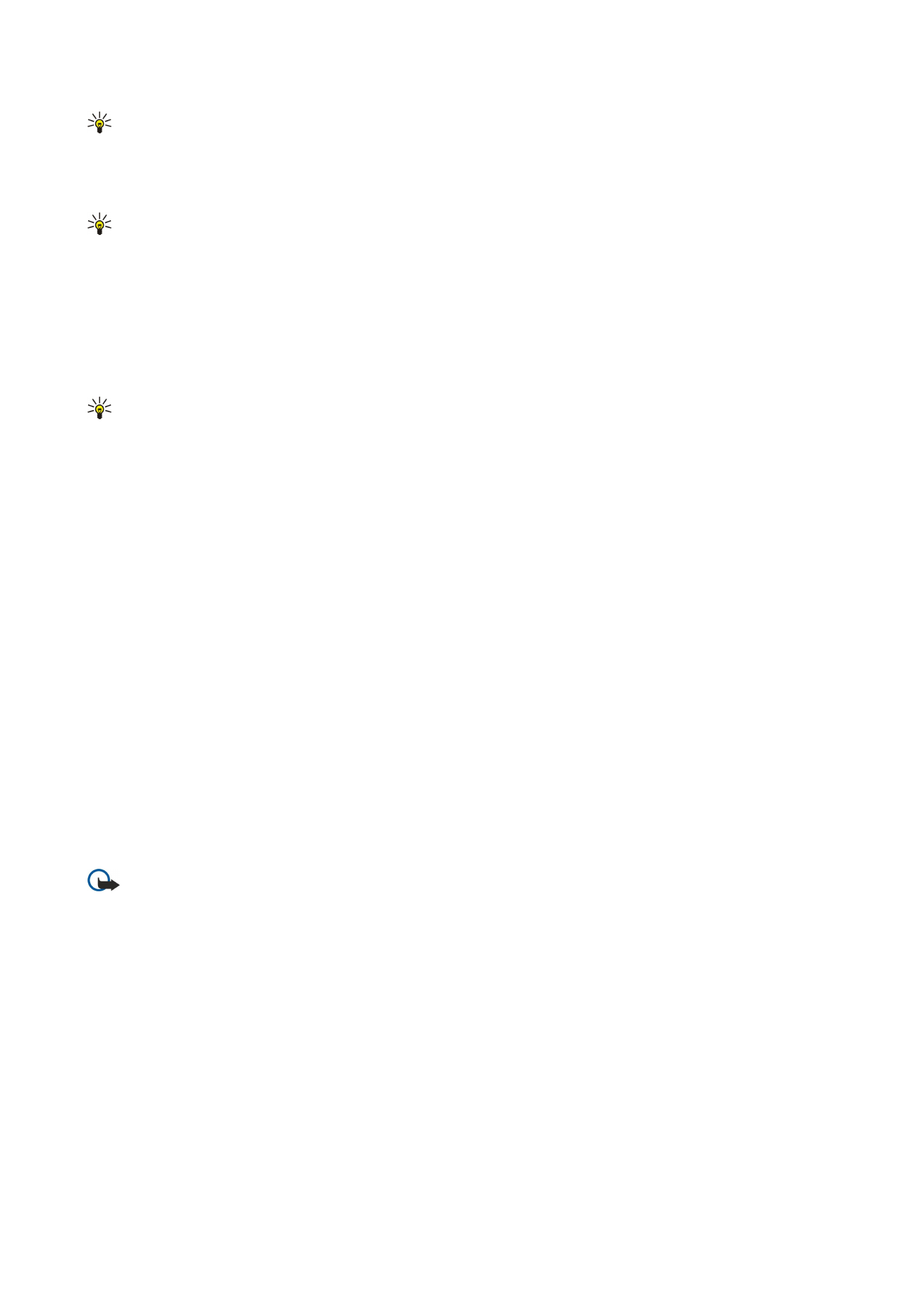
Tip: U kunt multimediaberichten ook rechtstreeks vanuit verschillende toepassingen maken, zoals
Afbeeldingen
en
Bestandsbh.
.
Druk op
Invoegen
om multimediaobjecten aan een bericht toe te voegen. U kunt afbeeldingen, geluidsfragmenten en videoclips
toevoegen, en u kunt pagina-einden in uw bericht plaatsen. Selecteer het gewenste type multimediaobject en druk op
Invoegen
.
Tip: Een multimediabericht kan uit verschillende pagina's bestaan. Als de cursor zich in het veld Aan:, CC: of Onderwerp:
bevindt terwijl u een pagina toevoegt, wordt de nieuwe pagina de eerste pagina van het bericht. Anders wordt de
pagina na de cursor toegevoegd. Elke pagina kan slechts één videoclip of geluidsfragment bevatten.
Als u speciale effecten aan afbeeldingen in multimediaberichten wilt toevoegen, drukt u op Menu en selecteert u
Opties
>
Overgangsinstellingen...
. U kunt opgeven hoe lang een afbeelding moet worden weergegeven en in welke stijl een nieuw object
moet worden geopend. Daarvoor moet de geavanceerde bewerkingsmodus zijn geactiveerd.
Als u een multimediabericht wilt bekijken voordat het wordt verzonden, drukt u op Menu en selecteert u
Beeld
>
Voorbeeld
.
Als u een multimediaobject wilt bekijken, selecteert u het gewenste object, drukt u op Menu en selecteert u
Bewerken
>
Verwijderen
plus de gewenste menuoptie.
Tip: Sommige bijlagen, zoals visitekaartjes, zijn mogelijk niet zichtbaar in de berichttekst maar worden met een
paperclippictogram aangeduid in het onderwerpveld. Als u deze bijlagen wilt verwijderen, selecteert u
Bewerken
>
Verwijderen
>
Bijlagen...
. Selecteer de bijlage en druk op
Verwijderen
.
Als u een pagina wilt verwijderen, gaat u naar de pagina, drukt u op Menu en selecteert u
Bewerken
>
Verwijderen
>
Pagina
.
Voor de meeste bewerkingsfuncties moet de geavanceerde bewerkingsmodus zijn geactiveerd. Druk op Menu en selecteer
Opties
>
Geavanceerde bewerkingsmodus activeren
.
Als u de positie van tekst ten opzichte van afbeeldingen wilt wijzigen, drukt u op Menu en selecteert u
Extra
>
Dia-indeling
.
Selecteer
Tekst rechts
of
Tekst links
.
Als u het type, de kleur en de opmaak van tekst wilt bewerken, selecteert u de tekst, drukt u op Menu en selecteert u
Opties
>
Tekstopmaak...
. U kunt ook een opmaak selecteren voordat u het bericht invoert.
Als u de achtergrondkleur van een multimediabericht wilt wijzigen, drukt u op Menu en selecteert u
Opties
>
Achtergrondkleur...
. Druk op
Wijzigen
, ga naar een nieuwe kleur en druk op
OK
. Druk op
Gereed
.
Als u de verzendopties voor een multimediabericht wilt wijzigen, opent u een nieuw of bestaand bericht, drukt u op Menu en
selecteert u
Opties
>
Verzendopties...
. U kunt selecteren of u leveringsrapporten wilt ontvangen en u kunt opgeven hoe lang de
berichtencentrale moet proberen om berichten te verzenden.
Selecteer de volgende opties:
•
Rapport ontvangen
— Geef op of u een melding wilt ontvangen wanneer het bericht aan de ontvanger is afgeleverd. U kunt
geen leveringsrapport ontvangen van een multimediabericht dat naar een e-mailadres is verzonden.
•
Geldigheidsduur
— Geef op hoe lang de berichtencentrale moet proberen om het bericht te verzenden. Als de ontvanger van
een bericht niet binnen de geldigheidsperiode wordt bereikt, wordt het bericht uit de multimediaberichtencentrale
verwijderd. Het netwerk moet deze functie ondersteunen.
Maximum
is de maximale tijdsduur die door het netwerk wordt
toegestaan.